B.O.Mセットアップガイド
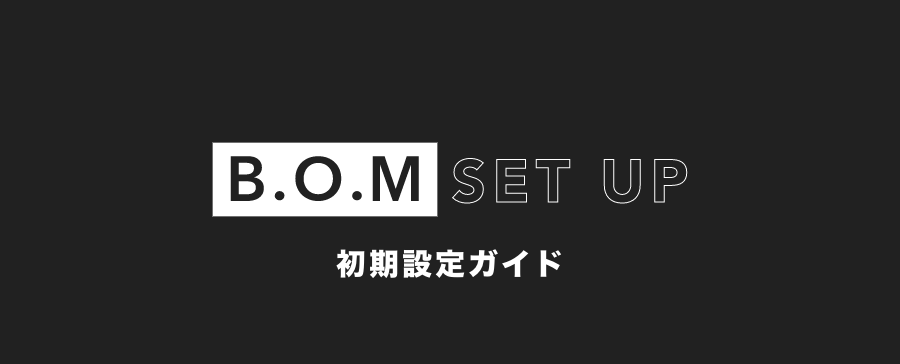
STEP1.新規会員登録
まずは新規会員登録を始めましょう。入力するのは氏名、アーティスト名(もしくはユーザー名)、所属会社(もしくはグループ名)を書きましょう。
STEP2.リンク一括作成
新規登録が終わるとリンク一括作成の案内ウインドウが出ます。この機能を使うとアーティストがSpotifyにアップしている全作品(アルバム、E.P、シングル、参加作品)のリンクページを一括で作成することができます。
後でやりたい場合は「後で」のボタンを押して下さい。一括作成はいつでも可能です。
※プレイリストは一括作成では取得されません。個別で追加してください。
1.Spotifyのアーティストページのリンクを取得

2.URLを一括作成のURL挿入枠にペーストして作成ボタンをクリック
URLに問題がなければ一括作成が始まります。楽曲の多いアーティストの場合は完了まで時間がかかる場合があります。
STEP3.プロフィール情報の掲載
全てのリンクページに自身のプロフィール情報が掲載されるので先に入力を済ましておきましょう。プロフィールの入力は右上の歯車マークから「プロフィール設定」を選択してください。
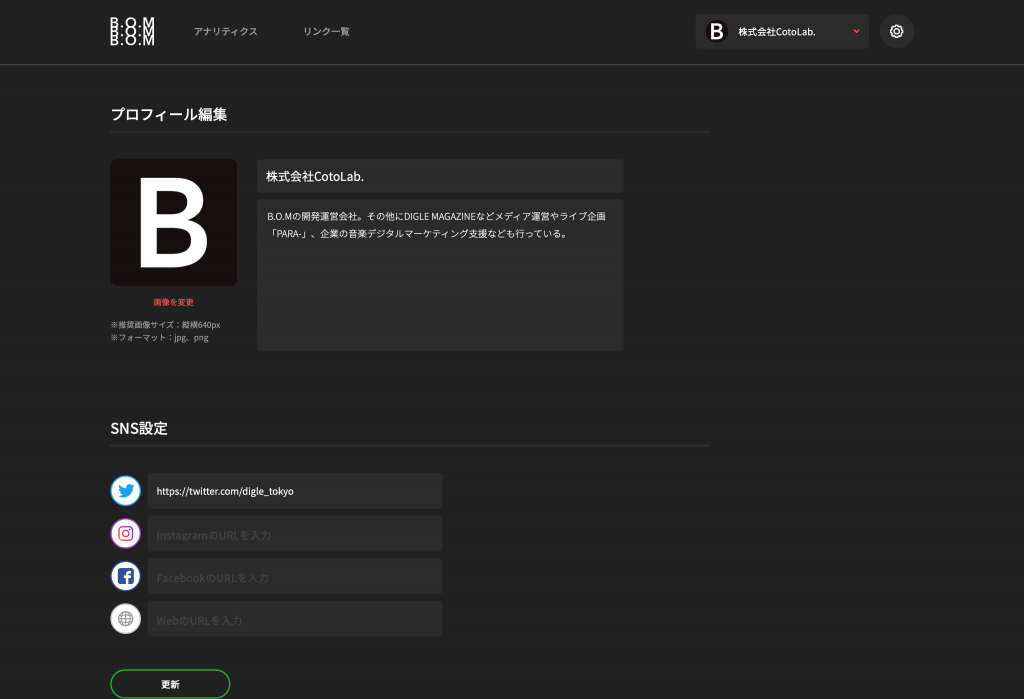
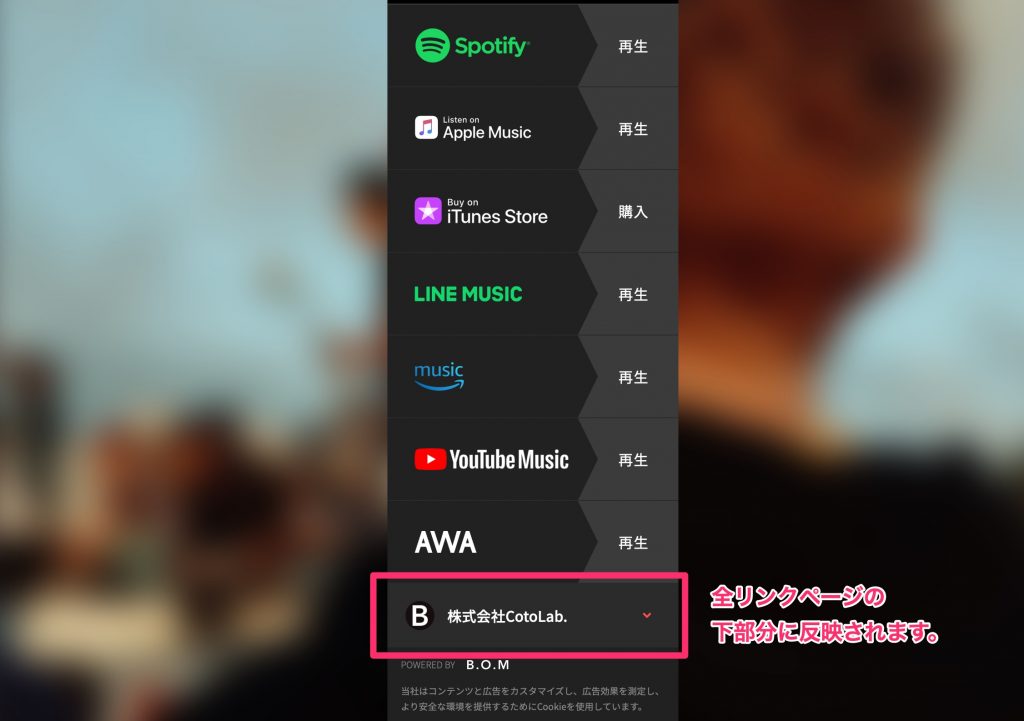
STEP4.リンクページの編集
一括作成、または個別に追加したリンクページはSpotify、Apple Music、iTunesの3つのみ自動で紐付けられます。(※システム照合結果によって結果が左右されますので楽曲によっては1つのみの場合もあります。また稀に別楽曲が繋がることもありますので必ずご確認ください。)
その他の配信ストアへのリンクを追加や、解説テキストの追加、アートワークの変更などはビジュアルエディターから編集しましょう。
※B.O.Mは1時間操作されないと自動ログアウトされるので、作業を中断する場合は更新を必ず行ってください。しないと編集中のデータは全て破棄されます。
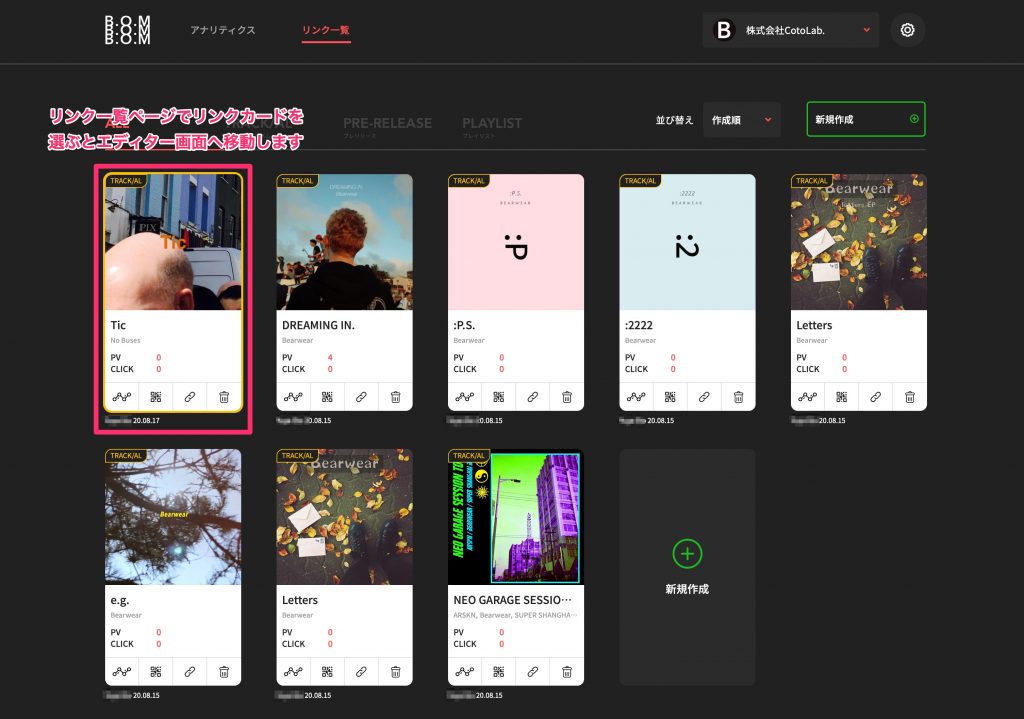
テキストタブ画面解説
テキストタブでは楽曲タイトル、アーティスト名、解説テキスト、タグ設定、リンクページのURLの指定などができます。
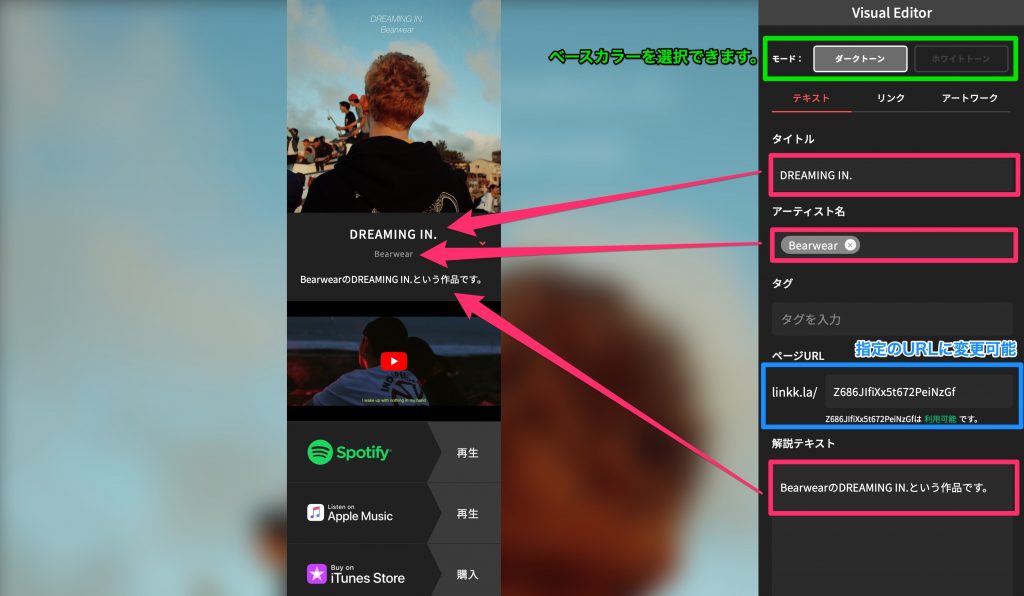
リンクタブ画面解説
リンクタブではMVの掲載、配信ストアの追加と削除、配置の入れ替えなどができます。

アートワークタブ解説
作品のアートワークの変更ができます。
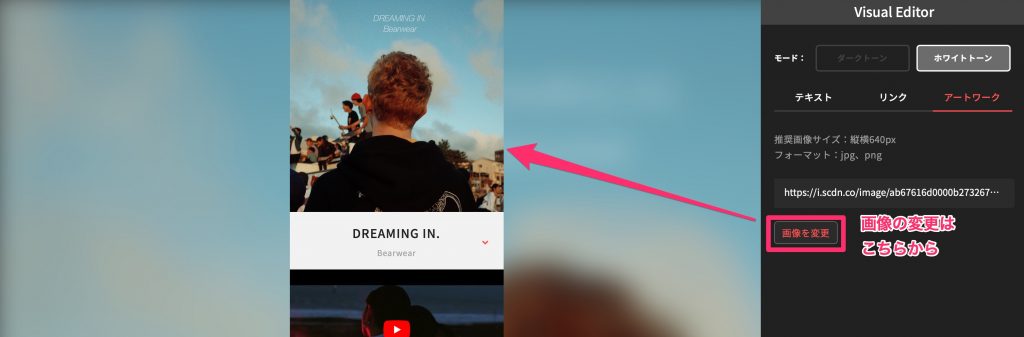
STEP5.作成したリンクページを拡散
編集が終わったらリンクーページをSNSやプレスリリースを送付して拡散しましょう。
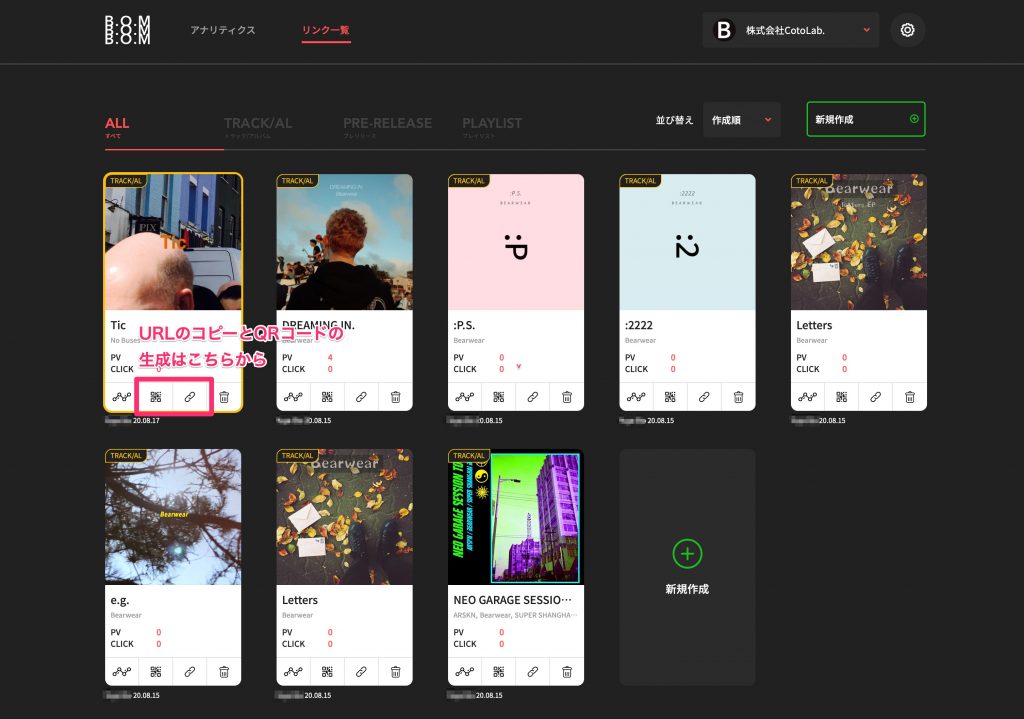
URLのコピー
リンク一覧ページのリンクカード内のメニューからURLのコピーができます。SNS等で拡散しましょう。
QRコード画像の生成
リンク一覧ページのリンクカード内のメニューからQRコード画像の生成ができます。QRコードのみの画像と、ジャケットとタイトル、アーティスト名が入ったタイプの2種類がダウンロードできます。
SNSでの拡散やカードやシールに印刷してリアルな場で渡しても良いですね。
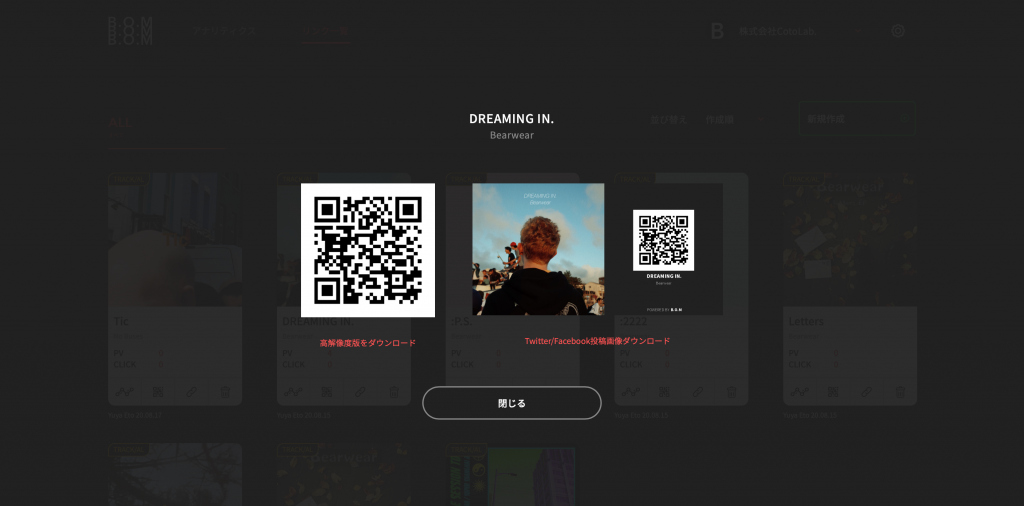
 無料登録
無料登録